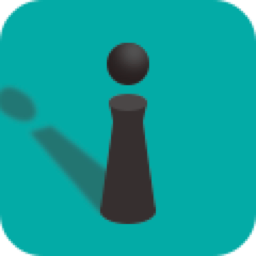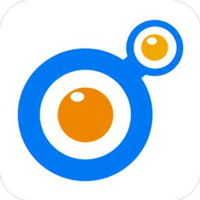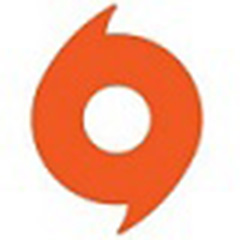War3 Model Editor(魔兽3模型编辑器)正如它名字提示的一样,是一个魔兽3模型查看和编辑的工具。它支持魔兽3所用的*.mdl 和 *.mdx格式的模型的读取和保存。同样也支持 *.bmp,*.tga, *.png, *.jpg, *.jpeg, *.pcx 和 *.blp 格式的图片文件的读取保存。 *.blp格式图片是另一个魔兽3专用的,由暴雪娱乐公司创造的文件格式。为了可以通过双击打开本程序支持的文件类型,你可以通过关联这些文件类型。如果你不想关联这些文件类型,那么你还可以添加“Open With”命令到你的文件右键菜单里。
程序带有一个整合的 MPQ 浏览器,这个浏览器允许你浏览任何的 MPQ存档文件,当然也包括魔兽3地图文件(*.w3m和*w3x格式)。浏览器里有魔兽3标准MPQ存档文件的快捷链接,因此你不必花时间在你的硬盘里寻找这些mpq文件。优化之后MPQ浏览器有很快读取速度,方便使用。这个浏览器可以逐步筛选文件类型,让你更容易找到你想要找的文件类型。这个浏览器可以让你自己定制,所以你可以添加或者删除你自己想要的图标和筛选器。浏览器里显示的所有文件都可以输出到你指定的文件夹里,而且在浏览器里双击任何一个文件都可以立即在程序窗口内查看。无疑MPQ文件缺少一个显示其内容的文件列表。这个MPQ浏览器通过自定义文件列表解决这个问题。
不要认为这是一个像3DStudio或者其他商业性产品的软件。这是一个为了简易使用(也是免费的)而设计的软件!
模型查看器
点击鼠标左键拖拽可以改变模型的角度来查看模型。水平拖拽模型可以使模型绕模型初始纵轴(即模型刚打开时身体所在纵轴)旋转,垂直拖拽模型则可以使模型绕模型初始横轴转动。
用鼠标滚轮可以快速缩放模型。默认情况下,模型的缩放幅度和距离相关,即模型距离越远时你滚动鼠标滚轮时模型被放大的相对倍数也越大。这一特性可以在“程序属性——3D导航 ”(编辑——程序属性)里关闭。如果你的鼠标没有滚轮,那你可以通过“Alt(左)+鼠标左键上下移动 ”来到相同效果。
点击鼠标右键拖拽可以移动模型。水平拖拽时模型将作水平移动,垂直拖拽时模型将作垂直移动。默认情况下,模型移动的幅度与模型的距离相关,即即模型距离越远时你用右键移动模型的相对位移也越大。
如果你想恢复查看模型的镜头的默认位置,那么你可以执行程序菜单里的“查看——重置镜头”命令。
通过“Ctrl(左)+鼠标左键”你可以选择模型的一个多边形。这样选择的多边形在多边形管理器中其对应的项目也会被相应选择(而且这一多边形对应的质材层也会在质材管理器中被相应选择)。通过这样你可以很轻松的在多边形管理器中找到你所要找的多边形。
模型编辑器
部分操作和模型查看器一样。你可以通过右键托拽来移动模型。你可以通过鼠标滚轮或Alt(左)+鼠标左键来缩放模型。
如果要对模型的点进行操作,那么首先你必须先选择一些点。你可以在菜单里对点进行全选或者取消所有点的选择。左键拖拉会出现一个选择框,而选择框内的点将会被选择。要取消对指定点的选择,可以通过Shift(左)+鼠标左键拖拉,那么这样拖拉出来的选择框里的点将会被取消选择。 。从选择框的颜色你可以判断这个框是选择点的还是取消选择的,绿色框是选择点的,红色框是取消对点的选择的。
你可以在编辑器的四个视窗里改变当前视窗。点击一个视窗来对其进行选择(左击或右击皆可)。被选择了的视窗的亮度会比其他的视窗稍微要亮些。你还可以选择其他的视窗,如果你不想突出显示任何一个视窗,你还可以选择“None”这个窗口。这对于体积较大的模型模型是很有用的,这样可以减少模型的描绘时间。
“参考点”是一个很重要的概念。当要执行某种转换的时候(比如缩放或者旋转模型) 你必须选择一个点作为参考点来作为转换的参照点(即选取一个点作为原点)。这个点将以紫色十字架表示。这个十字架可以在任意一个视窗里通过“Ctrl(左)+鼠标左键点击”来移动(按住Ctrl,然后在你想要移动到的位置点击鼠标左键即可)。你可以在一些转换对话框里更准确地设置参考点。当然,你也可以在这些转换框里选择自动计算所有点的中心点来作为参考点。
无论是镜头还是参考点都可以在菜单中重置。
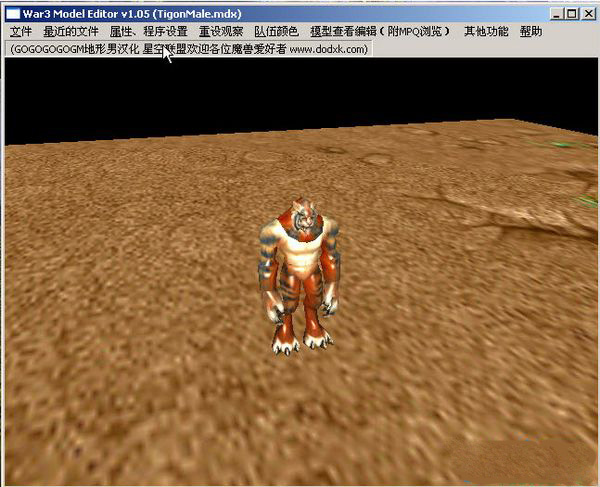
War3ModelEditor是一个很好用的东西,不只是用来看模型的哦!这下面的功能,还有很多人不知道吧,菜鸟们学下会很有帮助的,
1.添加队伍光晕
2.去除队伍光晕
3.读取界面制作
4.将军的“巨剑”
5.燃烧的山丘之王添加队伍光晕